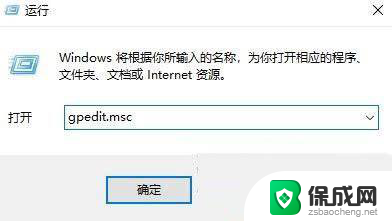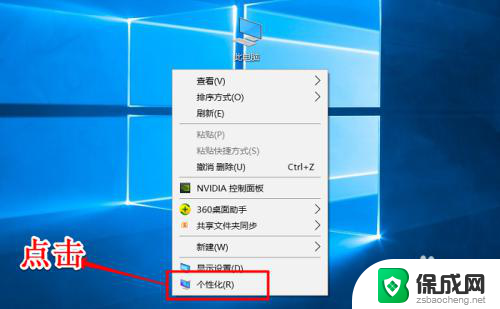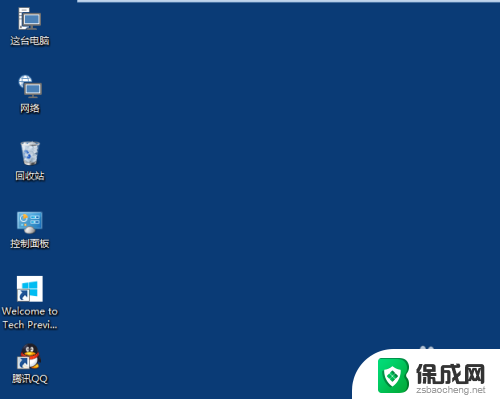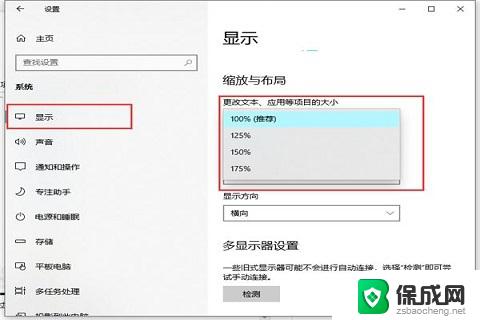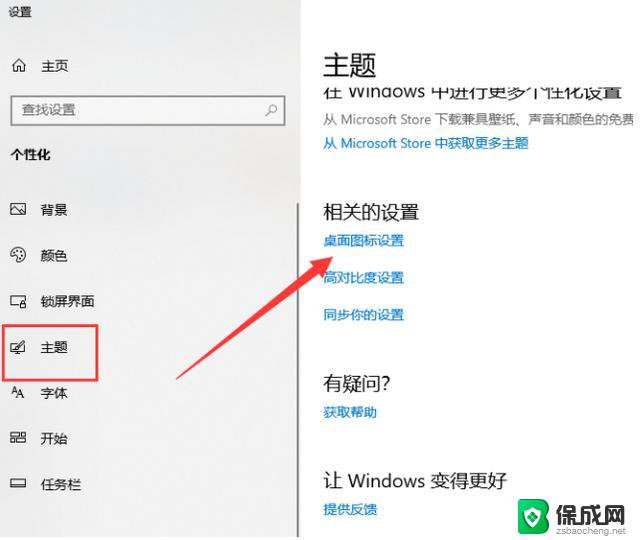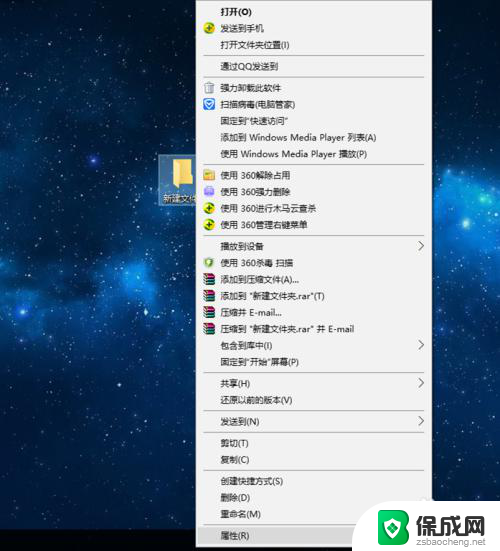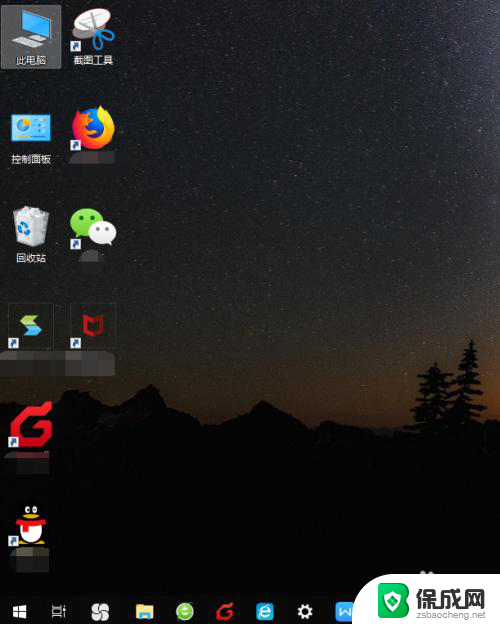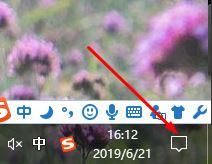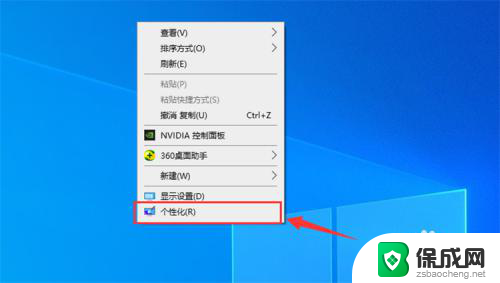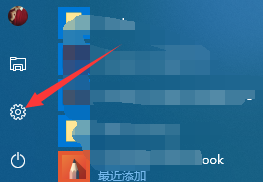电脑桌面图标如何固定位置不变 Win10桌面图标位置不变的方法
更新时间:2024-03-07 16:03:45作者:yang
在使用电脑时,我们经常会发现桌面图标的位置会随着操作系统的更新或其他原因而发生变化,给我们的使用带来了一些不便,在Win10操作系统中,我们可以采取一些简单的方法来固定桌面图标的位置,使其保持不变。接下来我们将介绍一些Win10桌面图标位置不变的方法,帮助大家更好地管理自己的电脑桌面。
步骤如下:
1.首先在桌面空白处右击,点击查看。去掉自动排列图标前面的对勾。

2.然后,打开开始菜单。点击windows系统,运行。
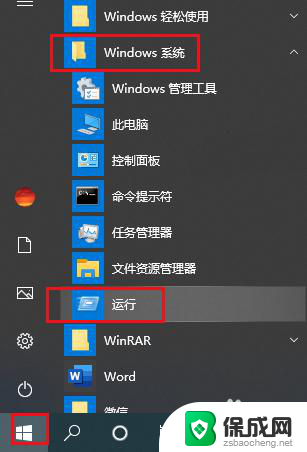
3.弹出对话框,输入gpedit.msc,点击确定。
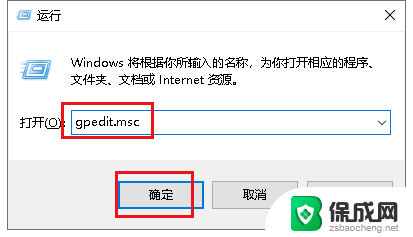
4.弹出对话框,展开用户配置、管理模板。
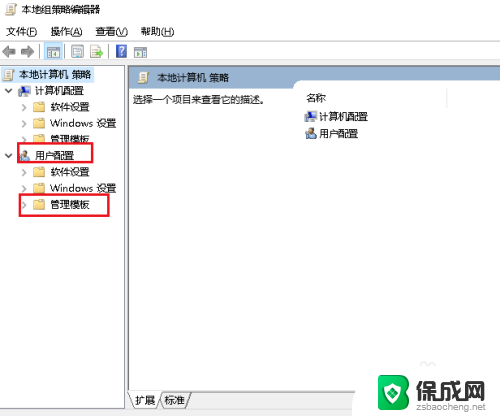
5.选是桌面。
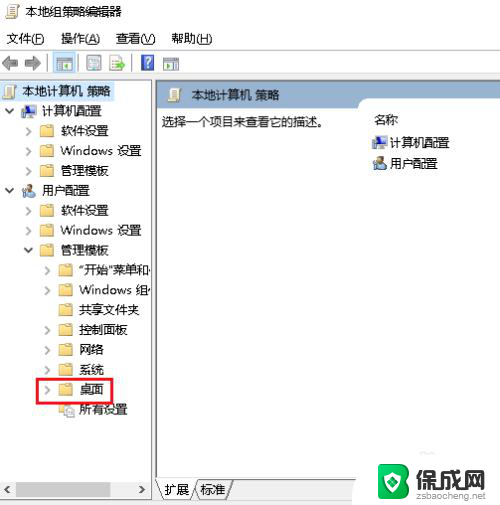
6.在右侧找到退出时不保存设置,双击打开。
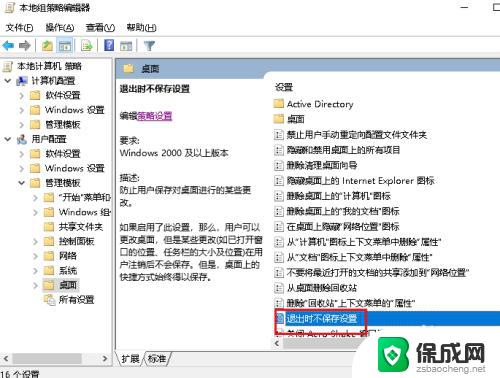
7.弹出对话框,点击已启用。确定,设置完成。
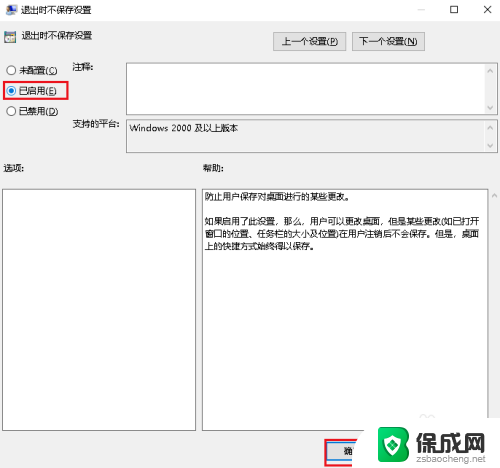
以上是关于如何固定电脑桌面图标位置的全部内容,如果您有需要,可以按照以上步骤进行操作,希望这对大家有所帮助。